
уроки фотошопа полезные уроки видео уроки фотошоп уроки с текстом дизайн
дополнения кисти фотошоп шрифты фигуры (контуры) фоны
полезные шаблоны фото рамки календари онлайн шаблоны все шаблоны
картинки клипарты открытки раскраски онлайн раскраски галерея
еще... учебник гостевая книга полезное и интересное

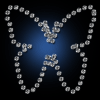
Смотреть видеоурок


 На главную
На главную
 К списку уроков фотошопа
К списку уроков фотошопа
Уроки Photoshop CS 2 - бутылка шампанского на свадьбу
[29] [30]
[30]
 [31]
[31]
Вам потребуется Photoshop CS 2 или выше.
1.Открываем фотографию с молодоженами. Напанели инструментов выбираем "Произвольная фигура", на панели настроек отмечаем режим "Слой-фигура" и фигуру "Frame 1", цвет золотисто-желтый. Рисуем рамку вокруг молодоженов. На панели СЛОИ автоматически появится новый слой назовем его "Этикетка".

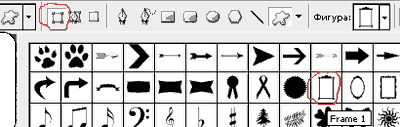
2.Двойным левым кликом по слою с этикеткой вызываем окно "Стили слоя" и выделяем строку "Перекрытие узора" (выбираем второй узор в списке, ставим непрозрачность 20%) и "Обводка" (выбираем золотистый цвет, размер 10 пикселей, положение снаружи).
3.Выбираем инструмент "Прямоугольное выделение" и выделяем внутреннюю часть этикетки, переходим на фоновый слой, инвертируем выделение и нажимаем клавишу Del. Склеиваем слои СЛОЙ-ОБЪЕДЕНИТЬ ВИДИМЫЕ.
4.Открываем фотографию бутылки шампанского,выделяем его при помощи любого инструмента выделения, инвертируем выделение (Выделение-инвертировать) и нажимаем клавишу Del, останется только бутылка на прозрачном фоне, при помощи инструмента "Перемещение" перетаскиваем нашу этикетку на эту фотографию.
5.Применяем к слою с этикеткой команду СЛОЙ- СМАРТ-ОБЪЕКТЫ -Convert to smart object. Меняем размер этикетки РЕДАКТИРОВАНИЕ-СВОБОДНОЕ ТРАНСФОРМИРОВАНИЕ и перетаскиваем на место место, где находится оригинальная этикетка.
6.Ставим непрозрачность слоя с этикеткой 70%, чтобы видеть старую этикетку. Выбираем команду РЕДАКТИРОВАНИЕ-ТРАНСФОРМИРОВАНИЕ-ДЕФОРМАЦИЯ, ориенируясь на оригинальную этикетку, выгибаем нашу при помощи маркеров на сетке деформации. После того как Вы получили необходимый результат, нажимаем ОК и возвращаем непрозрачность слоя к 100%.
7.Создаем новый слой нажав на значек "Новый слой" в нижней части панели СЛОИ. Выбираем инструмент градиент, основным ставим белый цвет, выбираем зеркальный градиент от белого к прозрачному, ставим непрозрачность 40%. Проводим небольшой градиент, тем самым сделав светлый блик.
8.Создаем новый слой нажав на значек "Новый слой" в нижней части панели СЛОИ. Выбираем инструмент градиент, основным ставим черный цвет, выбираем зеркальный градиент от черного к прозрачному, ставим непрозрачность 40%. Проводим небольшой градиент, тем самым сделав тень.
9.Удерживая нажатой клавишу Shift, кликаем на панели СЛОИ по слою с этикеткой, тенями и светлым бликом. Выбираем в меню Слой-Сгруппировать слои.
10.Активируем слой с бутылкой, при помощи инструмента "Волшебная палочка" выделяем фон вокруг бутылки, инвертируем выделение (Выделение-инвертировать), активируем слой с группой слоев и нажимаем кнопку"Добавить векторную маску" в нижней части панели СЛОИ.
11. При помощи инструмента "Штамп" закрасим часть старой этикетки, которая выглядывает из под новой. Напанели настроек в окне Sample поставьте "Текущий слой".
12.Создаем новый слой и помещаем его на самый верх. На панели инструментов выбираем "Произвольная фигура", на панели настроек отмечаем режим "Слой-фигура" и фигуру "frame 4", цвет золотисто-желтый. Рисуем рамку. На панели СЛОИ автоматически появится новый слой назовем его "Этикетка2".
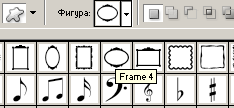
13.Двойным левым кликом по слою с этикеткой вызываем окно "Стили слоя" и выделяем строку "Перекрытие узора" (выбираем второй узор в списке, ставим непрозрачность 20%) и "Обводка" (выбираем золотистый цвет, размер 10 пикселей, положение снаружи).
14.Создаем еще один слой, помещаем под слой "Этикетка2", заливаем его зеркальным градиентом от темно-ораньжевого к светло-ораньжевому. Выбираем инструмент ТЕКСТ и пишем "Совет да любовь". Двойным левым кликом по строке слоя с текстом вызываем окно "Стили слоя" отмечаем галочкой пункты "Обводка" (Цвет черный, размер 1 пиксель), "Наложение градиента" (Выбираете любой понравившийся) и "Внешнее свечение" (Размах 21%, размер 18 пикселей).
15.Применяем к слою с этикеткой2 команду СЛОЙ- СМАРТ-ОБЪЕКТЫ -Convert to smart object. Склеиваем слои "Этикетка2", слой с текстом и слой с градиентом (У остальных слоев отключаем видимость нажав на значек глаза рядом со строкой слоя на панели СЛОИ) при помощи команды СЛОЙ-ОБЪЕДЕНИТЬ ВИДИМЫЕ. Меняем размер этикетки РЕДАКТИРОВАНИЕ-СВОБОДНОЕ ТРАНСФОРМИРОВАНИЕ и перетаскиваем на место место, где находится верхняя оригинальная этикетка.
16.Ставим непрозрачность слоя с этикеткой 70%, чтобы видеть старую этикетку. Выбираем команду РЕДАКТИРОВАНИЕ-ТРАНСФОРМИРОВАНИЕ-ДЕФОРМАЦИЯ, ориенируясь на оригинальную этикетку, выгибаем нашу при помощи маркеров на сетке деформации. После того как Вы получили необходимый результат, нажимаем ОК и возвращаем непрозрачность слоя к 100%.
17.Активируем слой с бутылкой, при помощи инструмента "Волшебная палочка" выделяем фон вокруг бутылки, инвертируем выделение (Выделение-инвертировать), активируем слой со второй этикеткой и нажимаем кнопку"Добавить векторную маску" в нижней части панели СЛОИ.
18.При помощи инструмента "Штамп" закрасим часть старой этикетки, которая выглядывает из под новой. Напанели настроек в окне Sample поставьте "Текущий слой".
19.Двойным левым кликом по строке слоя с текстом вызываем окно "Стили слоя" отмечаем галочкой пункт "Внутренняя тень", ставим ставим следующие праметры: Угол 135, Смещение 8 пикселов, Размер 9 пикселов, Стянуть 2%.

 [30]
[30]
 [31]
[31]
Комментарии
Оставляйте пожалуйста Ваши комментарии и советы по уроку. Поля "Текст комментария" и "Имя" обязательны для заполнения
 Ната 06:04:2008 | Очень понравилось. |
